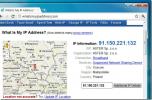Video Screen Recorder: Luo näytönohjauksia visuaalisten tehosteiden avulla
Aiemmin olemme käsittäneet joitain melko mahtavia kuvakaappauksia ottamalla käyttöön sovellus. Äskettäisessä artikkelissa teimme jopa roundup of the 5 parasta ilmaista kuvakaappaustyökalua Windowsille. Mutta entä jos kuvakaappaukset eivät riitä? Esimerkiksi, kun yrität selittää artikkelissa olevien napsautusten ja komentojen sarjaa, kuvakaappauksen lähettäminen jokaiselle artikkelelle ei olisi loogista eikä tehokasta. Sieltä näytönohjaukset tulevat. Näytöt ovat näytön digitaalitallenteita; kuin elokuva näytölläsi tapahtuvasta. Marraskuussa 2011 kattoimme Screencast-O-Matic, verkkopohjainen näytötallennussovellus, jonka avulla voit luoda näytönohjauksia, lisätä kerroksia ja ladata ne YouTubeen ja tallentaa kovalevylle. Nykyään meillä on Windows-sovellus, nimeltään Näyttövideonauhuri, jonka avulla voit nauhoittaa näytönohjauksia ääni- ja visuaalitehosteilla. Lisää näytön videonauhurista tauon jälkeen.
Sovelluksella on pääliittymässä useita vaihtoehtoja ohjelman mukauttamiseksi tarpeidesi mukaan. Yläosassa on vaihtoehtoja, joiden avulla voit valita aluetyypin alueista Windows, vapaa käsi -tila, liikuttaminen hiirellä, asettaa arvot käyttäjän mukaan ja koko näyttö. Jos haluat käyttää Aseta arvot käyttäjän mukaan -vaihtoehtoa, sinun on määritettävä manuaalisesti tallennuslaatikon leveys ja korkeus (tallennettava näyttöalue) sekä sen sijainti näytöllä. Valitse aluetyyppi -kohdassa on vaihtoehtoja, joilla voit muuttaa videoprioriteettia, väritilaa, äänitystyyppiä ja näyttöä käytettäväksi tallennusta varten (erittäin hyödyllinen, jos sinulla on monimonitorinäyttö). Vasemmalla puolella on saatavana yksinkertaisia säätimiä, kuten kohdistin tallennuksessa, esikatselu päälle / pois, lisä suodatustehosteita jne. On myös Ajastimen sieppaus -vaihtoehto, jonka avulla voit kaapata näytön tietyn ajanjakson ajan. Tiedot-osiossa näkyy videokoodekki, kulunut aika, todellinen kaappausnopeus, nykyinen kaapatun kuvanopeus, kaapatut kehykset ja pudotettu kehys. Jos otat esikatselun käyttöön, voit nähdä ruudun esikatselun sovelluksessa, jonka avulla voit helposti valmistella ikkunoita näyttölähetyksen luomiseksi.

A / V-asetukset-ikkunassa voit valita videokoodekin, äänitallennusmuodon, videokehyksen parametrit jne.

Efektit-valintaikkunassa voit lisätä kirkkautta, kontrastia, tummuutta, kylläisyyttä, värimelua ja muita tehosteita näytönohjaimeesi. Voit myös kiertää ja kääntää näyttöä käytettävissä olevien vaihtoehtojen avulla.

Näyttövideonauhuri toimii sekä Windows XP: n, Windows Vistan, Windows 7: n että Windows 8: n 32-bittisissä 64-bittisissä versioissa.
Lataa näyttövideotallennin
Haku
Uusimmat Viestit
Käytä maassasi rajoitettuja verkkosivustoja Ricco VPN: n avulla
Jotkin verkkosivustot on estetty tietyn maan tai alueen ulkopuolell...
Saladin: avoimen lähdekoodin kaksoisikkunan tiedostonhallinta, jossa keskitytään mukavuuksiin
Tiedostonhallintaohjelmia on kaikenkokoisia ja -kokoisia, ja olemme...
Uniajastin: Automaattinen sammutus ajastimen, toimettomuuden ja aikatilan kanssa
Monta kertaa meidän on jätettävä tietokoneemme päälle päälle yön yl...